
אם אי פעם היית צריך לגשת לדף ההתקנה של הנתב שלך כדי לבצע שינויים בתצורה, אתה יודע שאתה זקוק לגישה לכתובת ה- IP של הנתב שלך. אם שכחתם מהי כתובת ה- IP ההיא, כך תוכלו למצוא אותה כמעט בכל פלטפורמה.
בעולם הרשתות, שער ברירת מחדל הוא כתובת IP שתעבורה נשלחת אליה כאשר היא מועדת ליעד מחוץ לרשת הנוכחית. ברוב הרשתות הביתיות והעסקים הקטנים - שם יש לך נתב יחיד ומספר מכשירים מחוברים - של הנתב כתובת IP פרטית הוא שער ברירת המחדל. כל המכשירים ברשת שלך שולחים תנועה לכתובת IP זו כברירת מחדל. מכשירי Windows מכנים זאת "שער ברירת המחדל" בממשק. מחשבי מקינטוש, אייפון ואייפד פשוט מכנים אותו "נתב" בממשקים שלהם. ובמכשירים אחרים, ייתכן שתראה "שער" או משהו דומה. כתובת ה- IP עבור הנתב שלך חשובה מכיוון שזו הכתובת שתצטרך להקליד לדפדפן שלך כדי לאתר את כתובת האתר שלך דף ההתקנה מבוסס האינטרנט של הנתב שם תוכלו להגדיר את הגדרותיו.
קָשׁוּר: כיצד למצוא את כתובות ה- IP הפרטיות והציבוריות שלך
מצא את כתובת ה- IP של הנתב שלך ב- Windows
קָשׁוּר: 10 פקודות שימושיות של Windows שכדאי להכיר
כתובת ה- IP של הנתב שלך היא "שער ברירת המחדל" במידע על חיבור הרשת שלך ב- Windows. אם אתה מעדיף להשתמש בשורת הפקודה, תוכל למצוא את שער ברירת המחדל עבור כל חיבור במהירות על ידי באמצעות הפקודה ipconfig .
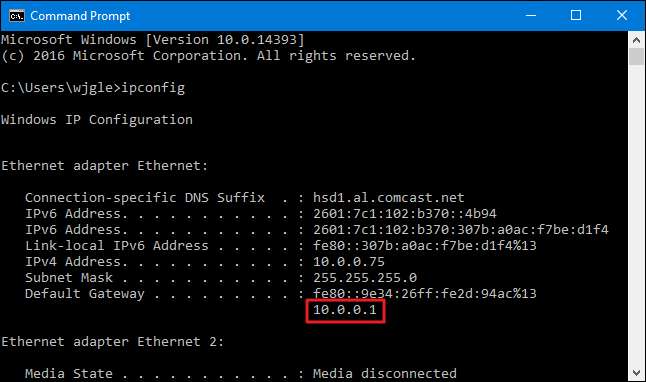
אם אתה מעדיף, תוכל למצוא את כתובת השער המוגדרת כברירת מחדל דרך הממשק הגרפי. ראשית, פתח את לוח הבקרה. פשוט לחץ על התחל, הקלד "לוח הבקרה" ואז הקש Enter.
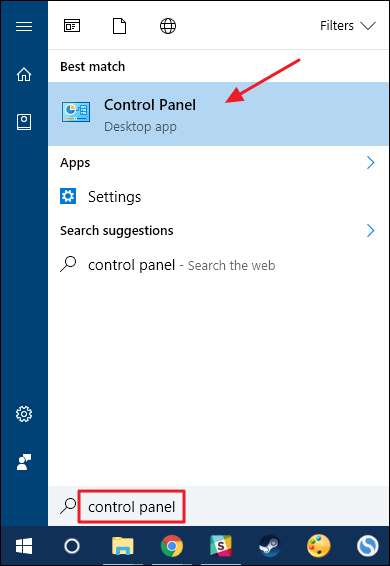
בקטגוריה "רשת ואינטרנט", לחץ על הקישור "הצג סטטוס ומשימות רשת".
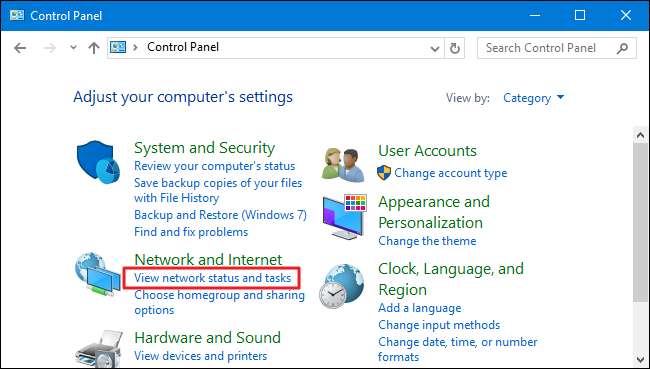
בפינה השמאלית העליונה של חלון "מרכז הרשת והשיתוף", לחץ על שם חיבור הרשת שלך.
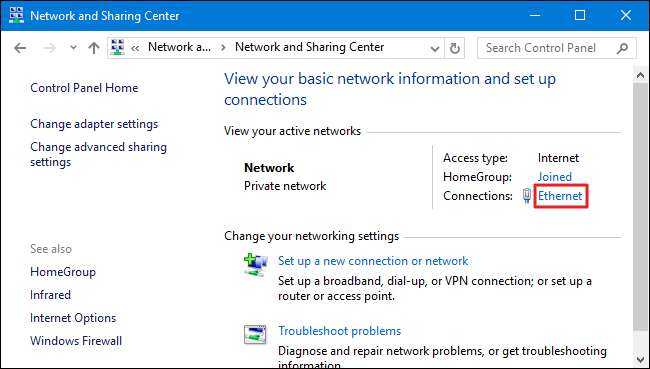
בחלון "סטטוס אתרנט", לחץ על כפתור "פרטים".
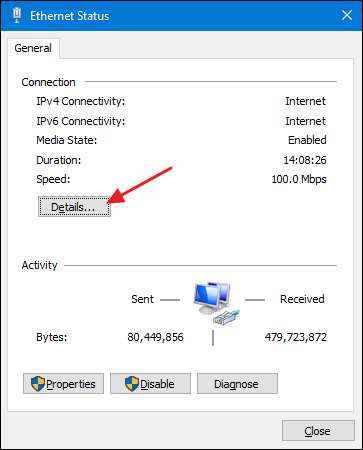
בחלון "פרטי חיבור רשת", תמצא את כתובת ה- IP של הנתב שלך כ- "שער ברירת המחדל של IPv4".
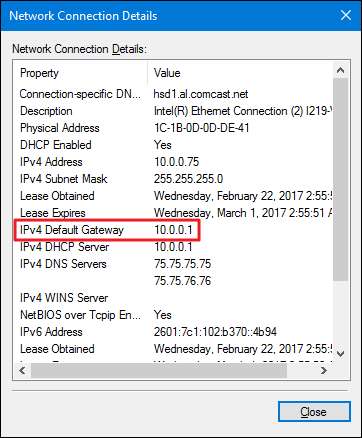
מצא את כתובת ה- IP של הנתב שלך ב- Mac OS X
אם אתה משתמש ב- Mac, מציאת כתובת ה- IP של הנתב שלך היא די פשוטה. לחץ על תפריט "Apple" בסרגל בחלקו העליון של המסך ובחר "העדפות מערכת". בחלון "העדפות מערכת", לחץ על סמל "רשת".
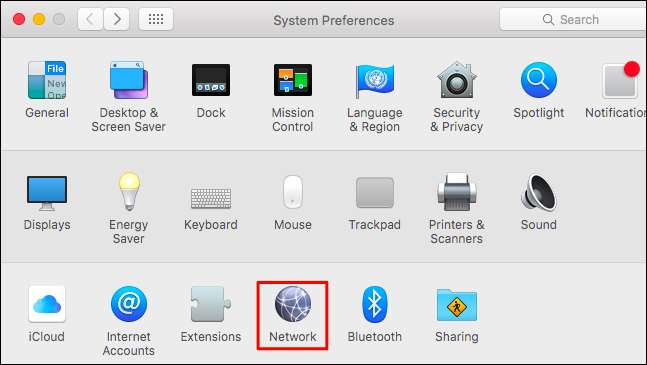
בחר את חיבור הרשת שלך - למשל, Wi-Fi או חיבור קווי - ואז לחץ על כפתור "מתקדם" בתחתית המסך.
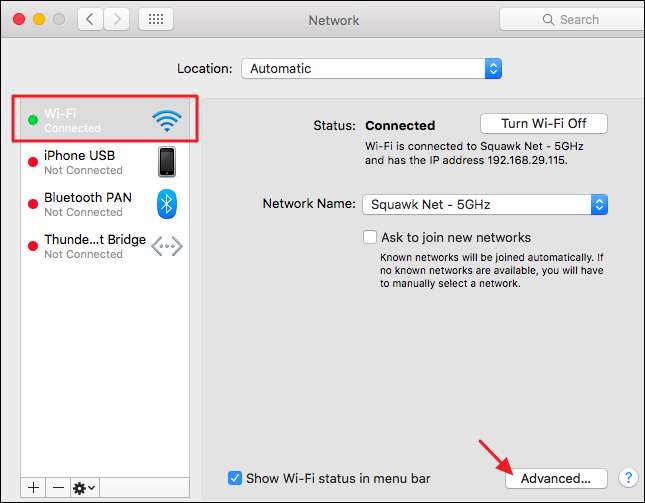
בחלון "רשת" בחר בכרטיסייה "TCP / IP". תראה את כתובת ה- IP של הנתב שלך רשומה כ- "נתב".
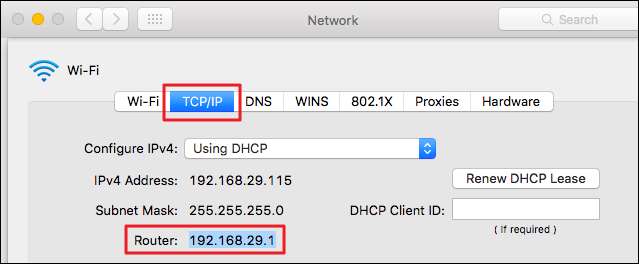
מצא את כתובת ה- IP של הנתב שלך באייפון ובאייפד
ב- iPhone או iPad, פשוט עבור אל הגדרות> Wi-Fi, ואז הקש על שם רשת ה- Wi-Fi שלך. תראה את כתובת ה- IP של הנתב הרשומה כ"נתב ".
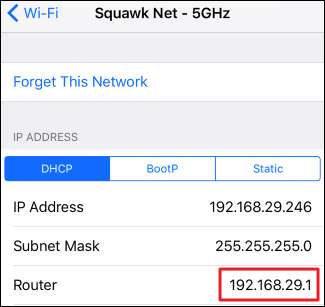
מצא את כתובת ה- IP של הנתב שלך ב- Android
באופן מוזר, אנדרואיד לא מספקת דרך להציג מידע על חיבור רשת מהקופסה.
קָשׁוּר: כיצד למצוא את ערוץ ה- Wifi הטוב ביותר עבור הנתב שלך בכל מערכת הפעלה
אפליקציות Android רבות של צד שלישי יציגו מידע זה, כולל וב- Analyzer , המספק גם דרך מצוינת ל בחר את ערוץ ה- Wi-Fi האידיאלי עבור רשת ה- Wi-Fi של הנתב שלך . אם יש לך אפליקציית מידע רשת אחרת, פשוט חפש את כתובת ה- IP "Gateway".
אם אתה משתמש ב- Wi-Fi Analyzer, הקש על תפריט "תצוגה", ואז בחר "רשימת גישה". בחלק העליון של המסך הזה תופיע כותרת "מחובר ל: [Network Name]". הקש על זה וחלון יופיע עם מידע נוסף על הרשת שלך. תמצא את כתובת הנתב כ- "Gateway".
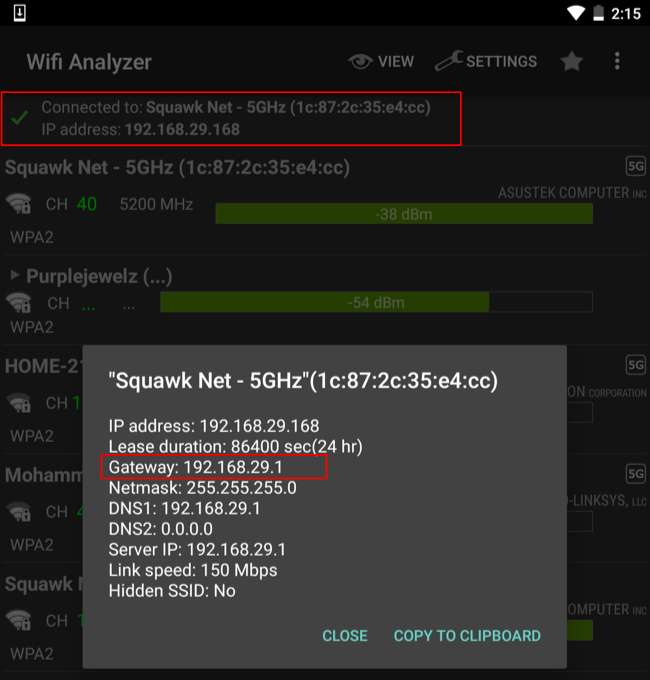
מצא את כתובת ה- IP של הנתב שלך במערכת ההפעלה של Chrome
אם אתה משתמש ב- Chromebook, לחץ על אזור ההודעות בצד ימין של שורת המשימות שלך, לחץ על האפשרות "מחובר ל [Network Name]" ברשימה שצצה ואז לחץ על שם הרשת האלחוטית שאליה אתה מחובר.
כאשר מידע הרשת מופיע, לחץ על הכרטיסייה "רשת" ותראה את כתובת הנתב כ"שער ".
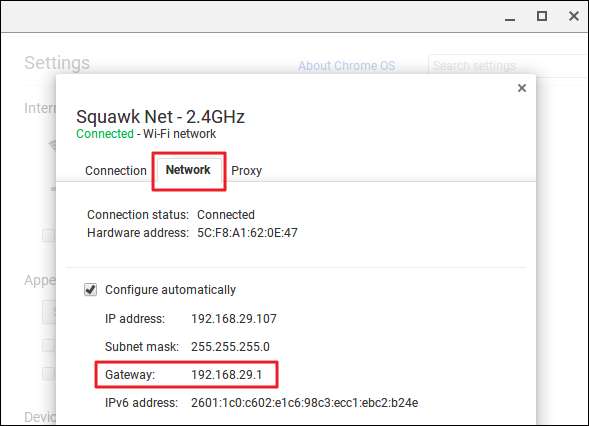
מצא את כתובת ה- IP של הנתב שלך בלינוקס
ברוב שולחנות העבודה של לינוקס יש סמל רשת באזור ההודעות שלהם. בדרך כלל, אתה יכול ללחוץ על סמל רשת זה ואז לבחור באפשרות "מידע על חיבור" - או משהו דומה. חפש את כתובת ה- IP המוצגת לצד "מסלול ברירת מחדל" או "שער".
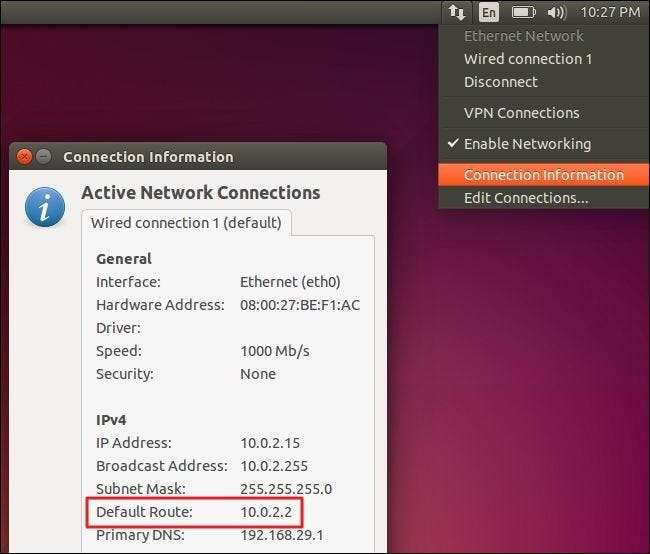
ועכשיו, כשאתה יודע באופן כללי מה לחפש ואיפה, אתה אמור גם להיות מסוגל למצוא את כתובת ה- IP של הנתב שלך בלי יותר מדי בעיות במכשירים שלא כיסינו. כל מכשיר שמאפשר לך להתחבר לרשת ולהציג מידע אודות חיבור הרשת אמור להציג אותו. פשוט חפש תחת הגדרות חיבור הרשת כל דבר המפרט שער, נתב או כתובת נתיב ברירת מחדל.
אשראי תמונה: מאט ג'יי ניומן בפליקר







